Spre deosebire de Windows 7 și versiunile anterioare ale sistemului de operare Windows, Windows 8 și Windows 8.1 vă permite să sincronizați setările și preferințele personale pe PC-urile Windows 8 / 8.1. Pentru a activa caracteristica și a sincroniza setările, trebuie să vă conectați cu un cont Microsoft, totuși.

Problema cu această caracteristică utilă este că nu numai că sincronizează aplicațiile, setările Windows și filele Internet Explorer, dar, de asemenea, sincronizează fundalul desktopului. Utilizatorii care utilizează același cont Microsoft pentru a vă conecta la mai multe PC-uri încetează să aibă același fundal desktop pe toate PC-urile.
În timp ce aceasta este o caracteristică utilă pentru utilizatorii care nu schimbă de multe ori tapetul sau utilizatorii care nu ar deranja să aibă aceleași imagini de fundal pe toate PC-urile, unii utilizatori care doresc să stabilească un tapet unic pe fiecare PC ar putea dori să dezactiveze sau să oprească tapetul sincronizarea în Windows 8 și Windows 8.1.
Cel mai bun lucru este că nu este necesar să dezactivați sau să dezactivați funcția Setări sincronizare pentru a opri unul dintre calculatoarele dvs. să nu folosească fundalul desktopului sincronizat. Trebuie doar să dezactivați funcția de sincronizare personalizată pentru a opri PC-ul să nu utilizeze tema sincronizată și fundalul.
Finalizați instrucțiunile de mai jos pentru a dezactiva sau a opri sincronizarea imaginilor în Windows 8.1 și Windows 8:
NOTĂ: Rețineți că trebuie să dezactivați personalizarea desktopului pe toate PC-urile dacă doriți să setați diferite imagini de fundal pe toate PC-urile dvs. utilizând același cont Microsoft. De exemplu, dacă utilizați un singur cont Microsoft pentru a vă conecta la PC-uri "A", "B" și "C", sincronizarea personalizării personalizate desktop pe computerul "A" va opri utilizarea PC-ului "A" imaginea de fundal sincronizată. Alte două calculatoare (în acest caz B & C) vor continua să sincronizeze imaginea de fundal.
Deci, dacă doriți să setați o imagine de fundal unică pe PC-ul "A", PC-ul "B" și PC-ul "C", va trebui să dezactivați personalizarea pe toate cele trei PC-uri.
Metoda 1:
Dezactivați sau opriți sincronizarea imaginilor de fundal în Windows 8.1:
(Dacă sunteți pe Windows 8, urmați instrucțiunile furnizate în Metoda 2)
Pasul 1: Deplasați cursorul mouse-ului în colțul din dreapta sau de jos al ecranului pentru a vedea bara Charms, faceți clic pe Settings (Setări), apoi faceți clic pe Change PC settings (Modificare setări PC) pentru a deschide setările PC-ului.


Utilizatorii care se află pe un dispozitiv tactil pot dezvălui bara Charms accesând marginea din dreapta a ecranului.
Pasul 2: În panoul din stânga al setărilor PC-ului, faceți clic sau atingeți SkyDrive .
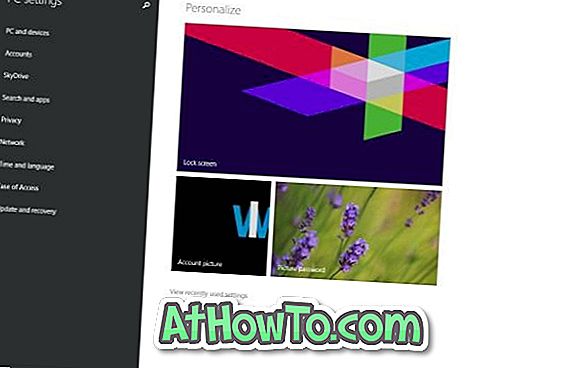
Pasul 3: Apoi, sub SkyDrive, faceți clic sau atingeți Setări sincronizare pentru a vedea toate setările de sincronizare din partea dreaptă.
Pasul 4: Aici, în Setări personalizare, dezactivați setarea Personalizare desktop pentru a opri Windows 8.1 de la sincronizarea imaginii de fundal. Asta e!
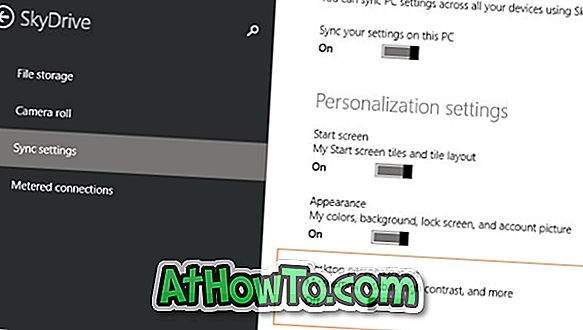
Metoda 2:
Dezactivați caracteristica de sincronizare a imaginilor tapetului în Windows 8:
Pasul 1: Deschideți bara Charms prin deplasarea cursorului mouse-ului în colțul superior sau în colțul din dreapta jos al ecranului, faceți clic pe Setări, apoi faceți clic pe Modificare setări PC pentru a deschide setările calculatorului.


Pasul 2: În panoul din stânga al setărilor PC-ului, faceți clic pe Sincronizați setările pentru a vedea toate setările de sincronizare.
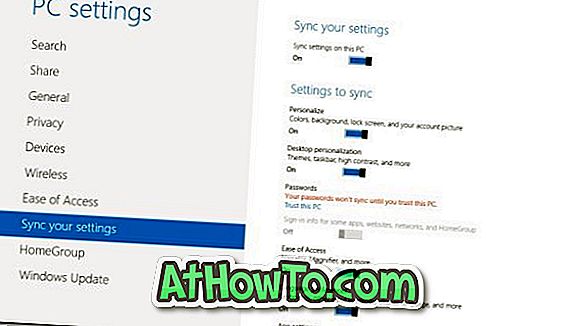
Pasul 3: Sub Setări pentru sincronizare, dezactivați setarea Personalizare desktop pentru a opri acest PC să nu sincronizeze fundalul și tema desktopului.
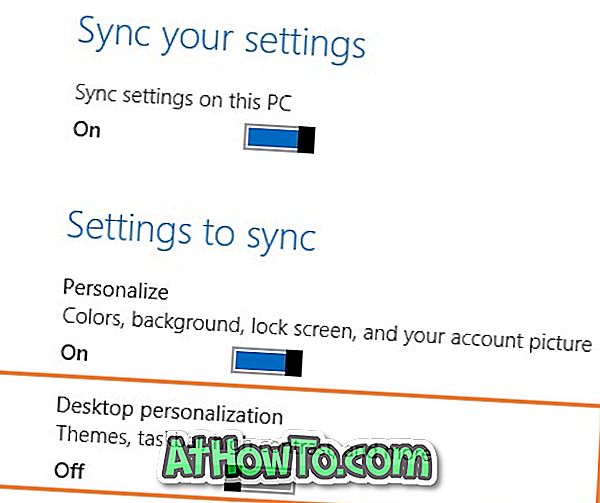
Asta e! Mult noroc.











